Voici une astuce qui permet d’utiliser d’améliorer le contraste de votre écran: l’inversion des couleurs. Inverser les couleurs est utile au cas où vous avez des difficultés avec le contraste de votre écran ou avez besoin d’un lisibilité différente de l’écran dans votre processus de travail. Suivez simplement les explications sous les images.
(Note: toutes les images de l’article peuvent être cliquées pour un agrandissement)
Pour inverser les couleurs de l’écran, c’est simple: sur votre clavier appuyez à la fois sur les touches ctrl, ⌥ alt, ⌘ cmd et 8, comme indiqué sur notre illustration.
Pour l’exemple voici un fichier texte sur lequel nous faisons mine de travailler. On remarque qu’un grande partie de l’affichage de ce fichier requiert des zones blanches ou grises et seul le texte est en noir. C’est plus coûteux en termes d’énergie d’afficher du blanc ou du gris que du noir à l’écran. Donc en inversant les couleurs, tout ce qui est blanc devient noir, etc.
Après avoir appuyé sur ctrl, ⌥ alt, ⌘ cmd et 8, voici le résultat de l’inversion des couleurs. Cet affichage peut aider les personnes ayant du mal avec l’affichage standard. De plus, il permet de se concentrer sur l’écriture par exemple, comme le fait une application comme Writeroom. Bien évidemment pour revenir à l’écran normal, il suffit d’inverser à nouveau les couleurs en appuyant sur la même combinaison de touches.
Si le raccourci ne marche pas immédiatement, c’est qu’il n’est pas activé. Par exemple sous Mavericks, il peut ne pas être activé par défaut. Il faut alors l’activer une fois pour toute. C’est très simple à faire: voici les étapes.
Utilisez le menu « Pomme » en haut à gauche et cliquez sur « Préférences Système ».
Dans les préférences, repérez les préférences de Clavier et cliquez dessus.
Dans les préférences de clavier, cliquez sur « Accessibilité » dans le panneau de gauche et vérifiez dans le panneau de droite que le raccourci pour « Inverser les couleurs » est bien coché. Si ce n’est pas le cas sur votre Mac, cochez la case !


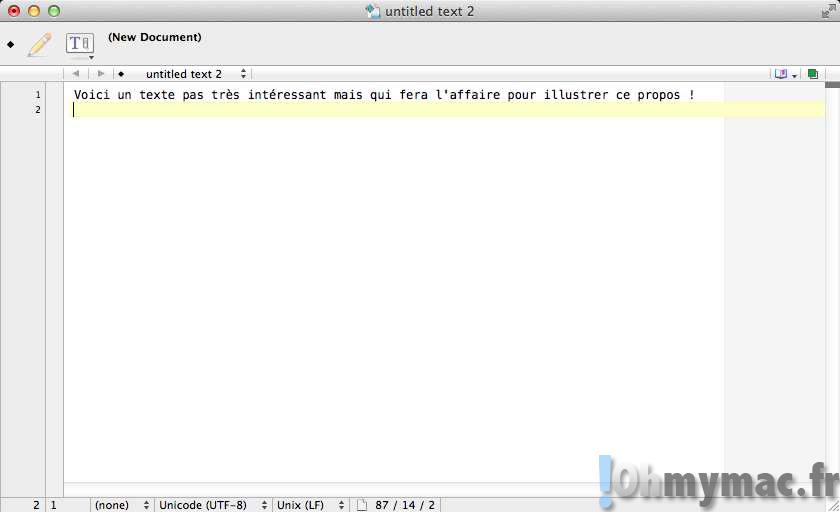
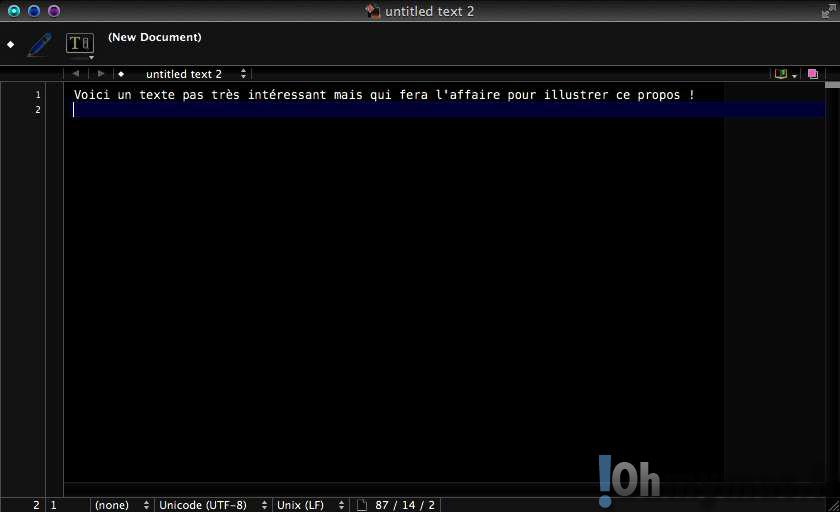

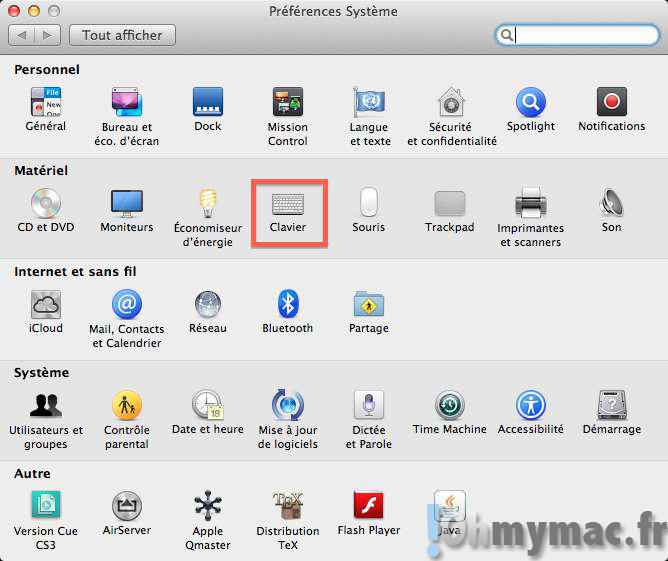
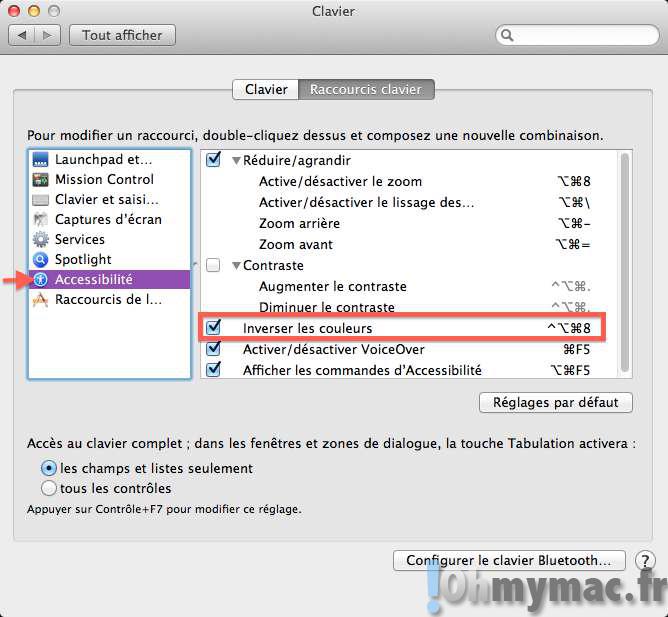








Les écrans à rétro-éclairage ne consomment ni plus, ni moins d’énergie lorsqu’ils émettent du blanc plutôt que du noir: pour produire du noir ils masquent le rétro-éclairage du pixel en appliquant un champ électrique sur le cristal qui est devant celui-ci. La consommation d’énergie étant principalement due à l’émission de la lumière du rétro-éclairage, qui reste actif pour le pixel en question, elle n’est pas changée.
Cependant, inverser les couleurs peux améliorer le contraste, et permet donc de lire ou travailler avec un rétro-éclairage plus faible. Mais il faut donc diminuer celui-ci pour avoir un gain en autonomie.
Bonjour,
Cet article était basé sur un document soutenant le contraire, mais qui était sans doute obsolète. Après des recherches plus avancées, il se trouve que c’est vous qui avez raison. Dans un souci de ne pas colporter de fausses informations, nous avons édité l’article pour mettre en avant uniquement l’amélioration du contraste.
Merci beaucoup pour votre lecture attentive et vos remarques.
Serge
Ce raccourci ne fonctionne plus avec la nouvelle mise à jour 🙁
Bonjour,
Vous avez raison. J’ai ajouté une étape simple pour activer ce raccourci sous Mavericks. Cette étape est disponible dans la version mise à jour de l’article. Vous pouvez à présent utiliser cette astuce y compris dans la version mise à jour.
Merci de nous avoir signalé cet oubli !
Serge